
Aunque el programa "Photoshop" es el másun editor de fotos popular, pero esto no niega el hecho de que trabajar con ella no es una tarea fácil. En el proceso de estudiar todas las características, surgirán un montón de preguntas.
En el artículo hablaremos sobre cómo eliminar en "Photoshop"Selección CS6 de alguna área. Por supuesto, esta pregunta parecerá ridícula para los usuarios experimentados, porque esta manipulación es básica para trabajar con el programa, pero si una persona acaba de comenzar a aprender los conceptos básicos de la edición de fotos, lo más probable es que tampoco lo sepa.

Antes de la historia de cómo eliminar en "Photoshop"énfasis, vale la pena decir que hay muchas formas, y no todas serán consideradas. El artículo le proporcionará los métodos más populares. Y, por supuesto, se recomienda que lea el artículo hasta el final para elegir un método para usted. En conclusión, hablaremos sobre los matices que puede encontrar.
Entonces, a continuación en la lista, se le presentarán formas de eliminar la selección en "Photoshop". Habrá cuatro en total, pero todos serán significativamente diferentes entre sí.
Se considera que el método más simple y rápido eslo que implica el uso de teclas de acceso rápido. Esto es muy conveniente, porque de esta manera podrá eliminar la selección en unos segundos, sin siquiera usar un mouse. Para eliminar, presione CTRL + D.
Si la combinación de teclas no puederecuerde o si tiene algún otro problema, también puede eliminar la selección con el mouse. Para hacer esto, simplemente haga clic en el botón izquierdo fuera de los bordes de selección (en cualquier lugar). Sin embargo, vale la pena hacer una reserva, porque si usó Selección rápida para seleccionar un objeto, entonces puede eliminarlo solo haciendo clic en el LMB dentro de él. También tenga en cuenta que la función de la herramienta debe ser "Nueva selección".


Si estás confundido en todos los matices del anteriormétodo, luego la tercera forma, como en "Photoshop" para eliminar la selección, definitivamente le conviene. Para implementarlo, debe hacer clic con el botón derecho del mouse (RMB) dentro del área seleccionada y seleccionar el elemento "Deseleccionar" en el menú contextual. Pero aquí había algunos matices. El hecho es que cuando se utilizan varias herramientas del programa, este elemento del menú puede cambiar su posición, pero estará allí al cien por cien.
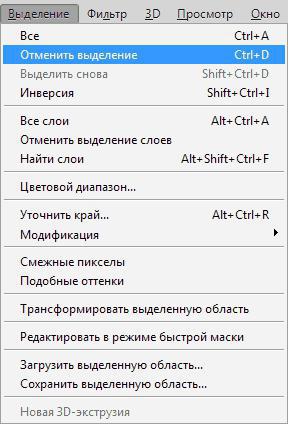
La última, cuarta forma esque deberá ingresar a la sección "Selección". Puede encontrarlo en el panel superior del programa. Haga clic en este botón, se abrirá un menú frente a usted, en el que para eliminar la selección, debe hacer clic en el elemento correspondiente: "Deseleccionar". Como puede ver, es él quien tiene las teclas de acceso rápido CTRL + D.
Por lo tanto, sabe hasta cuatro formas de eliminar la selección en Photoshop. Pero, como se mencionó anteriormente, vale la pena tocar los matices que puede encontrar.
La primera advertencia surge si ustedusó la herramienta Varita mágica o Lazo. Después de haber seleccionado el área con su ayuda, no puede usar el segundo método, simplemente realiza una nueva selección.
Entonces, incluso conociendo todos los métodos de cómo anular la selección en Photoshop, no puede hacer esto si no está permitido trabajar con él.


























